שים לב שהתקפות תוכנה זדוניות עלולות לעורר בעיה זו
- קבצים שנמחקו חוזרים ב-Windows 11 עשויים לנבוע מגורמים רבים. סל מיחזור פגום עשוי להיות הסיבה העיקרית לבעיה זו.
- תיקון סל המיחזור של Windows יעזור לבעיה, אך היה סמוך ובטוח שתמצא פתרונות נוספים להלן.
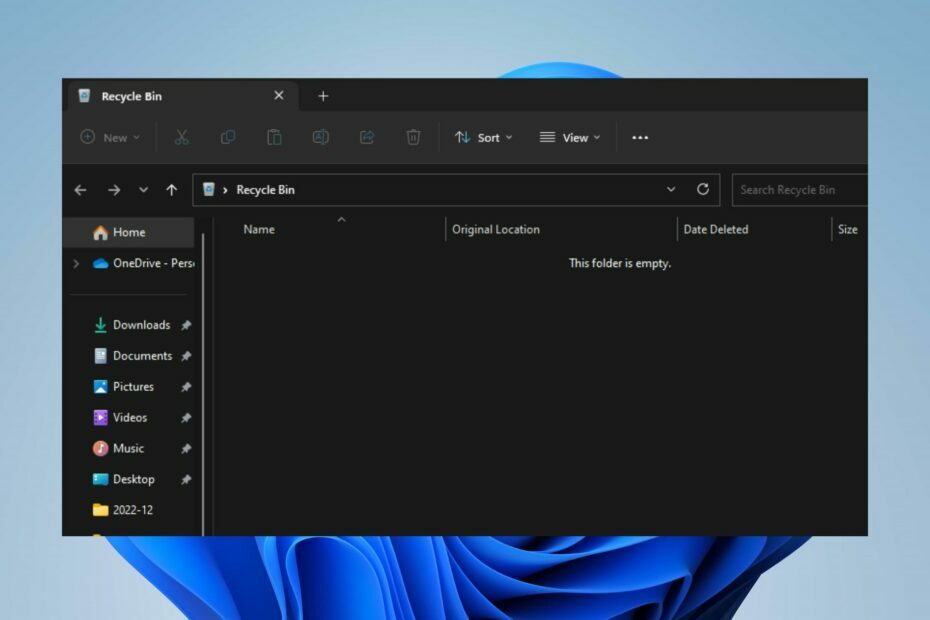
איקסהתקן על ידי לחיצה על הורד את הקובץ
כלי זה מתקן שגיאות מחשב נפוצות על ידי החלפת קבצי המערכת הבעייתיים בגרסאות העבודה הראשוניות. זה גם מרחיק אותך משגיאות מערכת, BSoDs, ומתקן נזקים שנגרמו על ידי תוכנות זדוניות ווירוסים. תקן בעיות במחשב והסר נזק לווירוסים כעת ב-3 שלבים פשוטים:
- הורד והתקן את Fortect במחשב האישי שלך.
- הפעל את הכלי ו התחל לסרוק כדי למצוא קבצים שבורים שגורמים לבעיות.
- לחץ לחיצה ימנית על התחל תיקון כדי לתקן בעיות המשפיעות על האבטחה והביצועים של המחשב שלך.
- Fortect הורד על ידי 0 הקוראים החודש.
ישנן סיבות שונות למחיקת קובץ או תיקיה במחשב. זה יכול להיות כדי לפנות מקום או להסיר קבצים לא רצויים. עם זאת, תהליך המחיקה יכול להיות פשוט עד שתתקל בבעיות עם הקבצים שנמחקו שחוזרים כל הזמן.
חלק מהמשתמשים מתלוננים גם על קבצים שנמחקו אינם נמצאים בסל המיחזור ב-Windows 11.
מדוע קבצים שנמחקו חוזרים למחשב שלי?
סיבה נפוצה לכך שהקבצים שנמחקו חוזרים שוב ושוב היא קבצי מערכת פגומים במחשב האישי. גורמים אחרים שעלולים לגרום לקבצים שנמחקו לחזור ולחזור ב-Windows 11 מפורטים להלן:
- סל מיחזור לא תקין - ה סל מחזור הוא אחסון אשפה ששומר על בחירות שנמחקו באופן זמני וממתין להסרה לצמיתות. לפיכך, אם סל המיחזור פגום, זה יכול לגרום לקבצים או תיקיות שנמחקו לחזור ולחזור.
- התקפות תוכנה זדונית - אתה יכול להיתקל בקשיים עם התוכניות במחשב שלך עקב התקפות תוכנות זדוניות או וירוסים. הם עלולים לגרום לקובץ שנמחק לא להימחק לצמיתות.
- הרשאת מערכת שגויה -הרשאת המערכת מעניקה הרשאה לשלוט בפעולות שונות במחשב. אז אתה עלול להיתקל בזה בעיה במחיקת פריטים אם אין לך את ההרשאות הנדרשות.
- שגיאת סנכרון של OneDrive - אם אתה משתמש בשירות אחסון הענן של OneDrive, אתה עלול להיתקל בבעיות עם קבצים שנמחקו שלא מפסיקים לחזור. הסיבה לכך היא שהקבצים שנמחקו עשויים להיות מגובים בכונן הענן.
מכיוון ששרטטנו את הסיבות האפשריות, בואו נבדוק את הפתרונות שלהלן.
מה אוכל לעשות אם קבצים שנמחקו ממשיכים לחזור ב-Windows 11?
לפני שתנסה אמצעים מתקדמים, נסה את הפעולות הבאות:
- הפעל את שירות האנטי וירוס במחשב שלך.
- הפעל מחדש את Windows במצב בטוח ותבדוק אם אתה יכול לתקן את הבעיה.
אם זה נמשך, הנה כמה שיטות מתקדמות לנסות.
1. שנה את הגדרות ההרשאה
- הקש על חלונות + ה מפתחות לפתיחת מנהל קבצים.
- בחר את קוֹבֶץ שברצונך למחוק, לחץ לחיצה ימנית ובחר נכסים בתפריט המורחב.
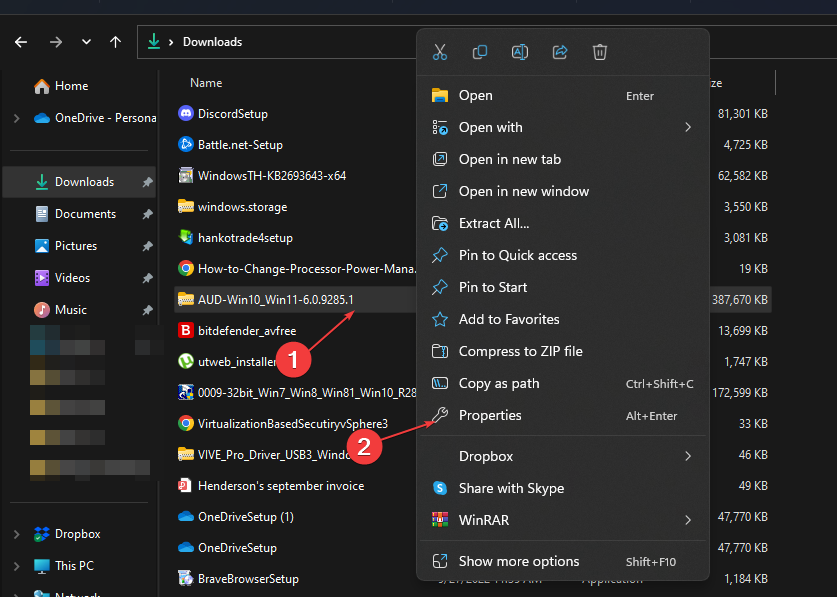
- עבור אל בִּטָחוֹן הכרטיסייה בחלק העליון ולאחר מכן הקש על מִתקַדֵם כפתור בצד ימין למטה.
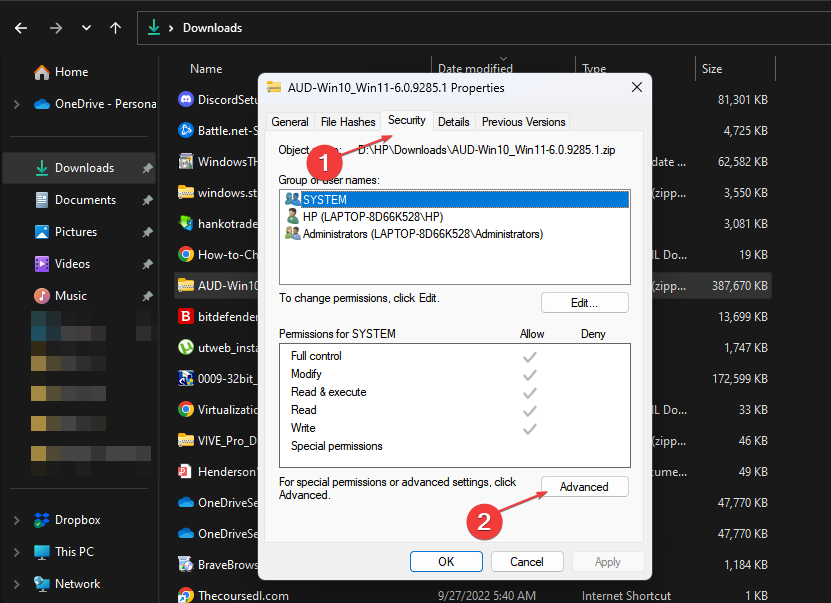
- לחץ על שינוי כפתור ליד בעלים, הקלד כל אחד בתיבה, והקש על בסדר לַחְצָן.
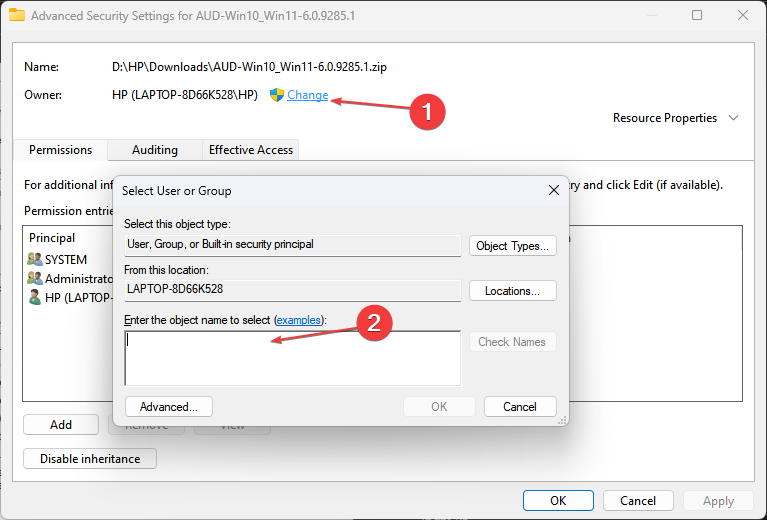
- לחזור ל בִּטָחוֹן לשונית ולחץ על לַעֲרוֹך לַחְצָן.
- למצוא את ה הרשאות מערכת סעיף, בדוק את אפשר את כל ההרשאות תיבת הסימון והקש על בסדר לַחְצָן.

שינוי הרשאות הקובץ יעניק למערכת גישה למחוק ולבצע פונקציות אחרות של הקובץ. עיין במדריך שלנו על כיצד לאפס הרשאות ב-Windows 11 אם אינך יכול לעקוף את השלבים שלמעלה.
2. תקן סל מיחזור פגום
- הקש על חלונות מקש + איקס מקש קיצור ובחר את מנהל שורת פקודה.
- הזן את הפקודות הבאות ולחץ להיכנס:
rd /s /q C:\$Recycle. פַּח
- סגור את חלון שורת הפקודה והפעל מחדש את המחשב.
לאחר שניסית את ההליכים המפורטים, בדוק אם קבצי סל המיחזור חוזרים למחשב האישי שלך. אם הבעיה נמשכת, למד עוד על כיצד לתקן סל מיחזור פגום ב-Windows 11.
- UsbHub3.sys שגיאת מסך כחול: סיבות ואיך לתקן
- כיצד לתקן שגיאת מערכת קבצים (-2147219195)
3. הפעל סריקה של בודק קבצי מערכת (SFC).
- לחץ לחיצה ימנית על הַתחָלָה לחצן, הקלד את שורת הפקודה ובחר הפעל כמנהל.
- נְקִישָׁה כן על בקרת חשבון משתמש מיידי.
- הקלד את הדברים הבאים ולחץ להיכנס:
sfc /scannow
- הפעל מחדש את המחשב ובדוק אם עדיין יש שימוש גבוה במעבד.
לכן, סריקת בודק קבצי מערכת תבדוק ותסיר קבצי מערכת פגומים במחשב שלך.
עיין במאמר שלנו על מה לעשות אם שום דבר לא קורה כאשר אתה בוחר בהפעל כמנהל ב-Windows 11.
4. שימוש באפליקציה של צד שלישי למחיקת קבצים
שימוש באפשרות Windows המובנית למחיקת קבצים עלול לגרום לבעיות עם החזרת הקבצים שנמחקו למחשב האישי. עם זאת, משתמשים יכולים להוריד ולהתקין תוכנת צד שלישי למחיקת קבצים כדי למחוק קבצים בצורה יעילה יותר.
לסיכום, אתה יכול לבדוק את המאמר שלנו על חומרי הניקוי הטובים ביותר לפח המיחזור עבור Windows 11. כמו כן, אתה יכול לקרוא על תיקון סייר הקבצים שנמחקו עדיין מוצגים במחשב שלך.
אם יש לך שאלות או הצעות נוספות, אנא שחרר אותן בקטע ההערות למטה.
עדיין נתקלים בבעיות?
ממומן
אם ההצעות לעיל לא פתרו את הבעיה שלך, המחשב שלך עלול להיתקל בבעיות קשות יותר של Windows. אנו מציעים לבחור בפתרון הכל-באחד כמו Fortect לתקן בעיות ביעילות. לאחר ההתקנה, פשוט לחץ על הצג ותקן לחצן ולאחר מכן לחץ התחל תיקון.

![ICloud נתקל בשגיאה ב-Windows 11 [תיקון חיבור שרת]](/f/af3adde68f4a27070fa4b95c31aaf738.jpg?width=300&height=460)